Niska szybkość transmisji danych może być frustrująca. Witryny ładują się zbyt długo, filmy są opóźnione, a pobieranie jest boleśnie powolne. Na szczęście problemy te są często tymczasowe i mogą być spowodowane słabym sygnałem lub przeciążeniem sieci. Innym razem może to być problem z operatorem. Zanim do nich zadzwonisz i zaczniesz im działać na nerwy, wypróbuj niektóre z tych wskazówek, jak przyspieszyć transmisję danych komórkowych na iPhonie.
1. Przełącz się na LTE/4G lub 5G
Jeśli Twój operator i urządzenie to obsługują, przejście na LTE/4G lub 5G może znacznie poprawić szybkość transmisji danych komórkowych. Najnowsza technologia sieciowa 5G oferuje najszybsze prędkości transmisji danych.
Pamiętaj, że jeśli masz starszy telefon, może nie obsługiwać tych prędkości transmisji danych. Ponadto, aby móc korzystać z 5G na swoim iPhonie, potrzebne są następujące elementy:
iPhone 12 lub nowszy iOS 16.2 lub nowszy operator obsługujący 5G, wraz z planem transmisji danych 5G
Aktywuj 5G na Twój iPhone. Jeśli wybierzesz 5G Auto, Twój iPhone włączy tryb Smart Data i przełączy się na LTE, jeśli prędkości 5G nie zapewniają zauważalnej wydajności niż LTE. Wybranie 5G włączone sprawi, że Twoje urządzenie będzie korzystać z 5G, gdy tylko jest dostępne. Możesz także wybrać opcję LTE, która pozwala Twojemu iPhone’owi korzystać z sieci LTE, nawet jeśli jest dostępne 5G.
2. Wyłącz odświeżanie aplikacji w tle
Odświeżanie aplikacji w tle to funkcja, która automatycznie uruchamia aplikacje w tle, dzięki czemu nie musisz czekać na ich załadowanie za każdym razem, gdy z nich korzystasz. Minusem jest to, że może spowolnić szybkość transmisji danych komórkowych.
Aby wyłączyć tę funkcję:
Przejdź do Ustawienia → Ogólne. Kliknij Odświeżanie aplikacji w tle → wybierz Odświeżanie aplikacji w tle i wybierz Wyłączone.
Możesz też wybrać Wi-Fi, aby Twoje aplikacje działały i pobierały zawartość tylko w tle, gdy są połączone z Wi-Fi, a nie w sieci komórkowej.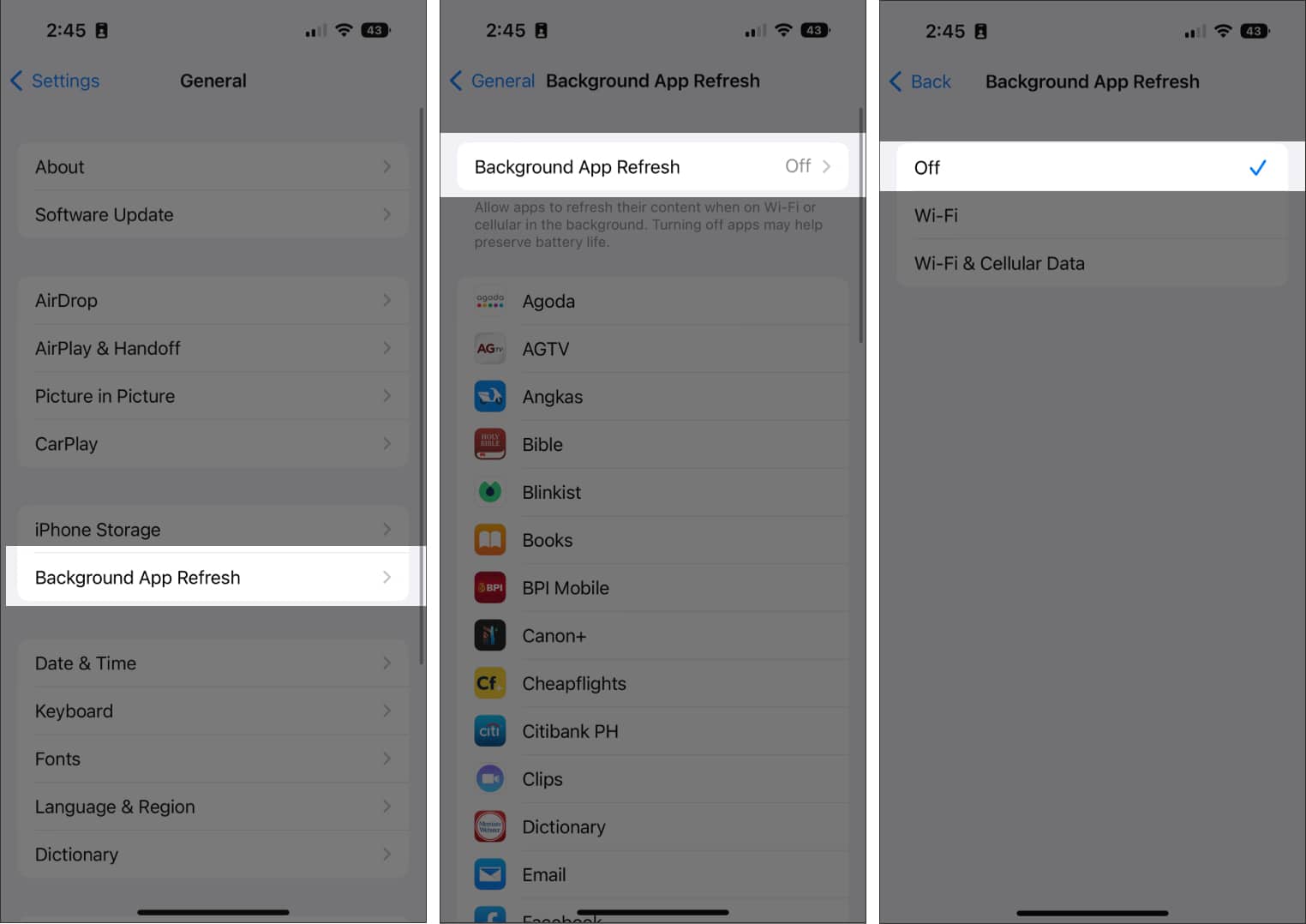
Podczas gdy eksperci nie zalecają utraty aplikacji w w tle, może pomóc w niektórych przypadkach, na przykład, gdy aplikacja źle się zachowuje lub zużywa dane i energię, a w tej chwili ich nie potrzebujesz.
Aby zamknąć te aplikacje:
przesuń palcem w górę z prawego dolnego rogu ekranu głównego, aby otworzyć ekran przełączania aplikacji i znaleźć aplikacje, które chcesz zamknąć.
W przypadku iPhone’ów z przyciskiem Początek kliknij dwukrotnie przycisk Początek. aby otworzyć ekran przełączania aplikacji.
Przesuń palcem w górę, aby wymusić zamknięcie aplikacji.
3. Wyłącz tryb niskiego transferu danych
Tryb niskiego transferu danych jest domyślnie włączony i zmniejsza ilość danych komórkowych używanych przez aplikacje, gdy masz ograniczony abonament. Po włączeniu ta funkcja może spowolnić działanie urządzenia lub powodować zawieszanie się i awarie aplikacji.
Aby wyłączyć tryb małej ilości danych, po prostu przejdź do Ustawienia → Komórka strong> → Opcje danych komórkowych → Tryb danych → wybierz Standardowy lub Zezwalaj na więcej danych w 5G.

Tryb standardowy umożliwia aktywność w tle i automatyczne aktualizacje danych komórkowych, ale ogranicza jakość wideo i FaceTime. To ostatnie może być korzystne, jeśli używasz danych do nośników wyższej jakości, automatycznych kopii zapasowych iCloud i aktualizacji oprogramowania.
4. Wyłącz automatyczne pobieranie i aktualizacje
Automatyczne aktualizacje i pobieranie aplikacji mogą zużywać dużo danych komórkowych. Wyłącz tę funkcję, przechodząc do Ustawienia → App Store, a następnie wyłącz Pobieranie aplikacji i aktualizacje aplikacji. Wróć do Ustawień i zrób to samo dla Muzyki, Książek i Podcastów, jeśli korzystasz również z tych usług.
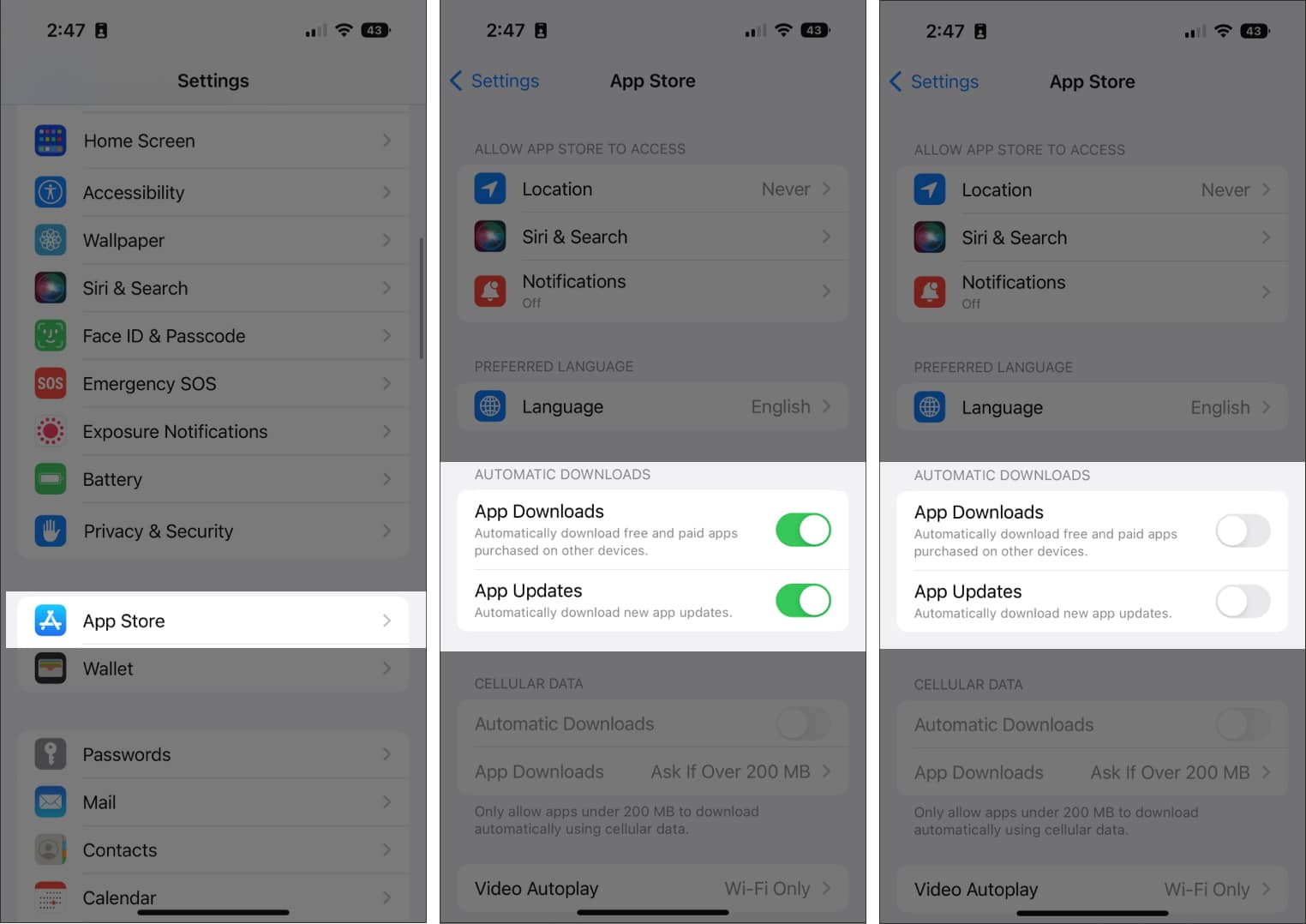
5. Włącz/wyłącz tryb samolotowy
Jednym z najłatwiejszych sposobów ponownego uruchomienia połączenia komórkowego iPhone’a jest włączanie i wyłączanie trybu samolotowego. Po prostu przejdź do Centrum sterowania, włącz Tryb samolotowy i poczekaj minutę, zanim go wyłączysz i poczekaj na ponowne połączenie iPhone’a.
6. Uruchom ponownie iPhone’a
Ponowne uruchomienie urządzenia to prosta sztuczka, która usuwa wiele błędów i rozwiązuje wiele drobnych problemów z iPhonem. Większość ludzi ma stale włączone iPhone’y, ale ponowne uruchamianie ich co kilka dni może być korzystne. Sposób ponownego uruchomienia iPhone’a zależy od posiadanego modelu iPhone’a.
7. Zresetuj ustawienia sieciowe
Wyczyszczenie ustawień sieciowych to kolejny sposób na szybsze pobieranie danych na iPhonie. Nie martw się; nie wyczyści całkowicie twojego telefonu. Zresetuje tylko wszystkie związane z siecią ustawienia domyślne, w tym Wi-Fi, połączenia VPN i ustawienia Bluetooth. Aby to zrobić:
Przejdź do Ustawienia → Ogólne. Przewiń w dół, a następnie kliknij Przenieś lub zresetuj iPhone’a → Resetuj. Kliknij Zresetuj ustawienia sieci i wpisz kod dostępu.
8. Zaktualizuj iOS
Jeśli Twój iPhone ma starszy system iOS, może skorzystać z aktualizacji. Aktualizacje często zawierają ulepszenia wydajności i poprawki błędów, aby Twoje urządzenie działało szybciej.
Po prostu przejdź do Ustawienia → Ogólne → Aktualizacja oprogramowania strong> i kliknij Pobierz i zainstaluj, aby automatycznie pobrać i zainstalować aktualizację.
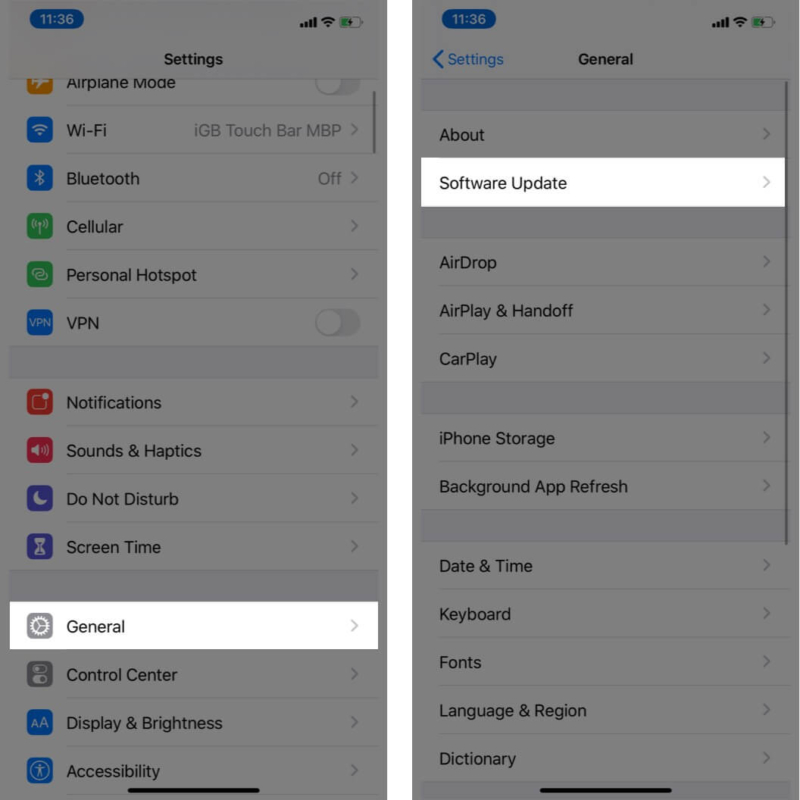
9. Wyłącz VPN
VPN umożliwia anonimowe przeglądanie, dostęp do zablokowanych witryn i ukrywanie aktywności online przed dostawcą usług internetowych. Jednak zużywa również część danych telefonu. Wyłącz VPN, jeśli nie jest potrzebny do zwiększenia prędkości.
Aby wyłączyć VPN:
Przejdź do Ustawienia → Ogólne. Przewiń w dół do VPN i zarządzanie urządzeniami i wyłącz VPN.
10. Odłącz urządzenia od swojego hotspotu
Prawdopodobne jest, że komórkowa transmisja danych będzie wolniejsza, jeśli masz innych użytkowników w hotspocie urządzenia, zwłaszcza jeśli wykonują czynności wymagające dużej ilości danych, takie jak przesyłanie strumieniowe filmów lub pobieranie plików.
Odłącz innych użytkowników od hotspotu lub wyłącz tę funkcję. Aby to zrobić:
Przejdź do Ustawienia → Komórka. Kliknij Hotspot osobisty, a następnie wyłącz Zezwalaj innym na dołączanie .
Możliwe, że przekroczyłeś swój miesięczny lub dzienny limit (w zależności od planu transmisji danych), nie zdając sobie z tego sprawy. Jeśli przejrzysz przydział danych, Twój operator zwykle spowolni Twoje połączenie danych lub sprawi, że będzie ono bezużyteczne nawet przy lekkim przeglądaniu.
11. Znajdź idealne miejsce z lepszym zasięgiem
Twoja fizyczna lokalizacja może wpłynąć na prędkość Twojej sieci. Naturalne bariery, takie jak wysokie budynki, góry, a nawet drzewa, mogą zakłócać Twój sygnał. Przenieś się w inne miejsce, aby uzyskać lepszy zasięg, który jest mniej podatny na zakłócenia.
To samo dotyczy wnętrza Twojego domu. Ściany i przedmioty mogą osłabiać sygnał. Znajdź w domu miejsce z lepszym odbiorem lub zbliż się do okna, aby uzyskać większą prędkość.
Wzmacniacz sygnału, który wzmacnia sygnał komórkowy i rozsyła go po całym domu, może również pomóc w zwiększeniu prędkości, jeśli masz problem z uzyskaniem zasięgu w niektórych obszarach domu.
Możliwe również, że problem dotyczy witryny lub aplikacji, a nie połączenia transmisji danych. Możliwe, że witryna chwilowo nie działa.
12. Wyłącz aplikacje obciążające sieć
Niektóre aplikacje zużywają dużo przepustowości, zwłaszcza jeśli stale się aktualizują lub synchronizują. Regularnie aktualizowane aplikacje mogą również wpływać na szybkość, ponieważ aktualizacje wymagają stałego połączenia i wyczerpują dane.
Aby uniknąć korzystania z aplikacji obciążających sieć, rozważ wyłączenie ich dostępu z danych komórkowych lub wyłączenie automatycznych aktualizacji dla te aplikacje w ustawieniach App Store.
13. Zoptymalizuj swoją przeglądarkę
Gdy korzystasz z internetu, jedną z najbardziej irytujących rzeczy jest witryna z wieloma wyskakującymi okienkami i reklamami. Niektóre reklamy ładują się niezwykle wolno, zwłaszcza te, które automatycznie odtwarzają filmy lub animacje flash.
Dodatki i wtyczki przeglądarki mogą zapobiec wczytywaniu tych reklam i zaoszczędzić dużo czasu. Jest to szczególnie przydatne, jeśli często przeglądasz Internet w telefonie, ponieważ zapobiega to wyczerpywaniu danych przez te reklamy lub spowalnianiu szybkości połączenia.
Tryb czytania może również pomóc w blokowaniu wyskakujących okienek i niepotrzebnych reklam podczas przeglądanie.
Jednym z powodów, dla których Twój internet może działać wolno, jest zbyt duża ilość danych w pamięci podręcznej przeglądarki. Wyczyszczenie historii przeglądania i danych może przyspieszyć działanie.
14. Włóż ponownie lub wyczyść kartę SIM
Czasami powolne połączenie internetowe może być spowodowane problemem z kartą SIM. Spróbuj wyjąć i ponownie włożyć kartę SIM, co może pomóc w rozwiązaniu wszelkich problemów z połączeniem komórkowym.
Czyszczenie karty SIM miękką szmatką i odrobiną alkoholu może również pomóc w usunięciu wszelkich nagromadzeń lub pozostałości, które mogą powodować problemy z połączeniem.
15. Prawidłowo ładuj urządzenie
Słabe zasilanie może mieć wpływ na szybkość połączenia z internetem, zwłaszcza jeśli urządzenie ma niski poziom naładowania baterii. Aby zwiększyć prędkość, utrzymuj telefon lub urządzenie mobilne w pełni naładowane przed użyciem go do intensywnej aktywności w Internecie.
Możesz też szybko naładować iPhone’a, aby móc z niego korzystać jak najszybciej, zamiast używać go podczas ładowania. Oto kilka szybkich ładowarek do iPhone’a.
Gdy wszystkie te wskazówki zawiodą, być może nadszedł czas, aby skontaktować się z usługodawcą. Mogą być w stanie pomóc w rozwiązaniu problemów z łącznością, które wymagają rozwiązania, takich jak problem z kartą SIM. W niektórych przypadkach mogą być w stanie zaoferować alternatywne opcje internetowe, które są bardziej niezawodne lub szybsze.
Jeśli uważasz, że problem dotyczy Twojego operatora, możesz rozważyć zmianę na operatora, który oferuje większe prędkości lub bardziej niezawodne połączenia.
Zamykanie…
Większość problemów z szybkością transmisji danych komórkowych ma charakter tymczasowy i ma proste rozwiązania, takie jak ponowne uruchomienie urządzenia lub aktualizacja aplikacji. W międzyczasie kontynuuj eksperymentowanie z różnymi wskazówkami i rozwiązaniami, aż znajdziesz takie, które Ci odpowiada! Daj nam znać, czy powyższe wskazówki pomogły!
Więcej informacji: